티스토리 뷰
Index
01. 네이버 서치어드바이저로 이동
02. 사이트 등록
03. html 태그 붙여넣기
04. 소유확인
05. 최종확인
나의 글과 컨텐츠가 네이버에 노출되고 보다 많은 유입을 늘리기 위해 네이버에 웹사이트로 등록을 해야하며 등록하지 않으면 해당 웹사이트나 블로그가 있는지 알지 못합니다. 하루에도 수백만개의 웹페이지가 생성되기때문에 네이버가 알아서 수집해서 노출하지는 않습니다. 블로그의 경우에는 최근의 워프, 티스토리의 경우에는 블로그 뷰탭에 노출이 안되긴하지만 웹페이지에는 노출이 되기 때문에 등록하시는 것을 추천합니다. 그리고 그 과정도 매우 간단합니다. 아래의 설명을 천천히 따라와주세요.
01. 네이버 서치어드바이저 이동
등록을 위해서는 네이버 서치어드바이저로 이동해야합니다. 해당 주소는 https://searchadvisor.naver.com/ 이며 접속하시면 아래와 같은 사이트로 이동합니다. 네이버아이디로 로그인해주세요
로그인 하시고 스크롤을 내려보시면 웹마스터 도구 사용하기 클릭탭이 있습니다 클릭해주요
02. 사이트 등록
사이트 등록탭에 사이트주소 url을 입력후에 좌측의 등록탭을 클릭합니다.
03. html 태그 붙여넣기
여기에서 html 태그를 입력하는 웹사이트와 블로그에 따라서 다를 수 있습니다. 관리자페이지에 가면 meta code를 등록하거나 html을 편집하실 수 있습니다.
태그의 형태는 일반적으로 아래와 같습니다.
<meta name="naver-site-verification" content="cN4SOFEOJds_블라블라블라" />
직접 html 편집이 가능하다면 해당태그를 html 편집으로 가셔서 <body>섹션전 <head>섹션에 붙여넣어주시면 됩니다. 관리자페이지에 Wix, Creatorlink, sixshop 같은 메타코드(태그)를 따로 입력할 수 있도록 제공해주는 곳이라면 그쪽에 올려주셔도 똑같습니다. name과 content를 따로 입력해주도록 제공해 주는 탭이 있다면 name 란에 'naver-site-verification'을 content란에 " " 안의 숫자문자열을 복사해서 붙여 넣기 해주시면 됩니다.
04. 소유확인
html을 붙여넣기 하셨다면 하단의 소유확인 탭을 클릭합니다. 문제없이 등록이 되셨다면 아래와 같은 팝업이 뜹니다.
05. 최종확인
최종적으로 확인이 되셨는지 확인하시려면 최초 사이트등록창으로 넘어가시면 사이트가 등록되어있는 것을 확인하실 수 있습니다.
위의 사항까지 확인이 되셨다면 네이버를 통해서 웹사이트명이나 url을 넣고 검색하시면 검색이되시는 것이 확인이 되실겁니다. 추가적으로 네이버 사이트맵을등록하는 방법은 다음시간에 올리도록 하겠습니다.
'정보 > 인터넷세상' 카테고리의 다른 글
| 성도착증의원인과 종류 파헤치기 (0) | 2020.10.17 |
|---|---|
| 온라인으로 확정일자 받기 (인터넷등기소) (0) | 2020.10.13 |
| ETS 토플모의고사 온라인 활용 (+ 해커스) (0) | 2020.09.12 |
| 구글에 웹사이트,블로그 등록 (구글서치콘솔) (0) | 2020.09.04 |
| 구글스토어 환불 하는방법 (구글플레이) (2) | 2020.09.02 |
- Total
- Today
- Yesterday
- 음식궁합
- 소상공인 새희망자금
- 조정대상지역 LTV
- 유튜브순위
- 그냥먹으면안되는음식
- 생활꿀팁
- 나르시시스트 연애
- 나르시시스트 엄마
- 재난지원금 2차
- 최악의음식궁합
- 새희망자금
- 3기신도시
- 자기애성인격장애
- 나르시시스트 특징
- 새희망자금 신청
- mbti 연예인
- 생초특공
- 나르시시스트
- 심리
- 청약
- 성격장애
- 청약통장
- 나르시시스트 테스트
- 나르시시즘
- 새희망자금 신청방법
- 인천계양
- 건강상식
- 자기애성
- 인격장애
- 임대차3법
| 일 | 월 | 화 | 수 | 목 | 금 | 토 |
|---|---|---|---|---|---|---|
| 1 | 2 | 3 | 4 | |||
| 5 | 6 | 7 | 8 | 9 | 10 | 11 |
| 12 | 13 | 14 | 15 | 16 | 17 | 18 |
| 19 | 20 | 21 | 22 | 23 | 24 | 25 |
| 26 | 27 | 28 | 29 | 30 | 31 |